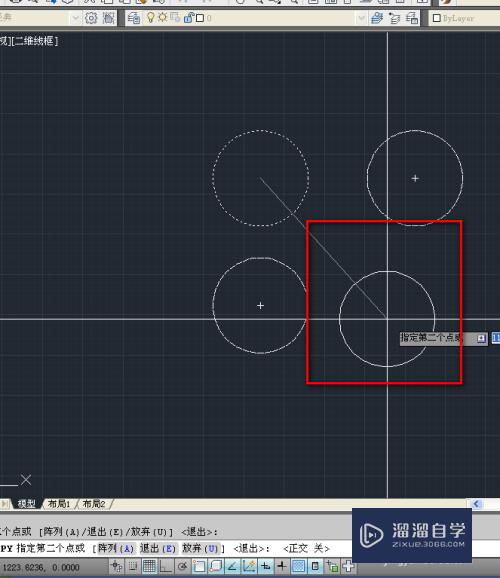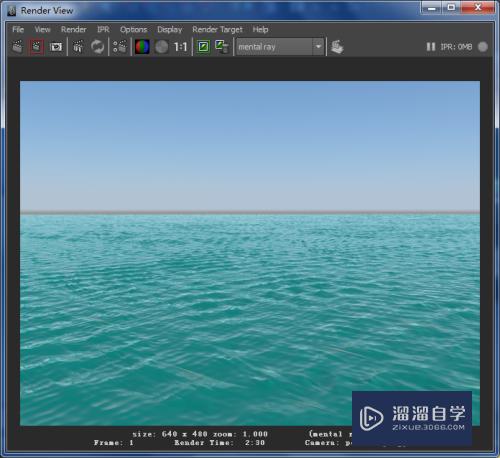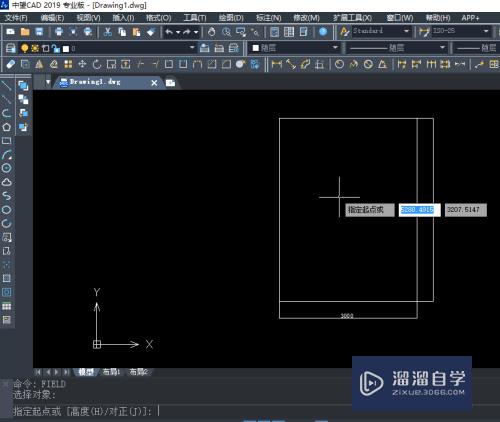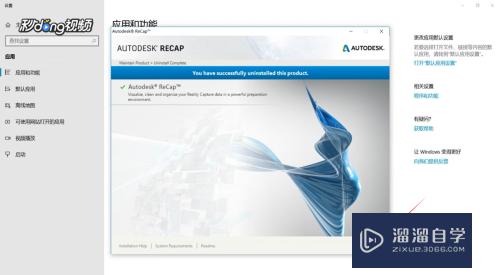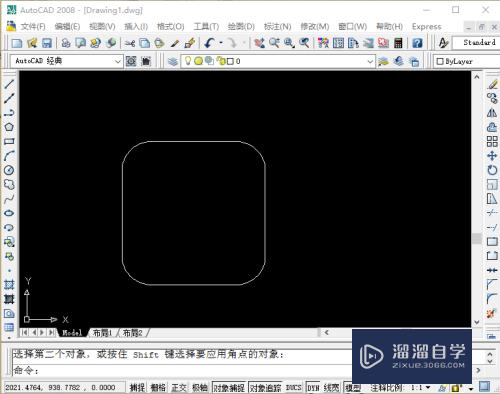Maya怎么将做的动画拍成视频快速预览(maya做的动画怎么导出视频)优质
有时候甲方想看看我们的进度。这时候我们可以选择将文件直接发送。但是文件发送甲方没有安装Maya也是白搭。那么有什么办法能让甲方即收到文件。又不用安装Maya呢?方法当然是有的。下面小渲就来教大家。怎么将动画拍成视频。并快速预览的方法。
云渲染农场还为大家准备了“Maya”相关视频教程。快点击查看>>
工具/软件
硬件型号:小新Air14
系统版本:Windows7
所需软件:Maya2016
方法/步骤
第1步
打开或新建带有动画的Maya工程

第2步
在时间帧上直接右键。也可以选中要预览的帧数后右键选择playglast
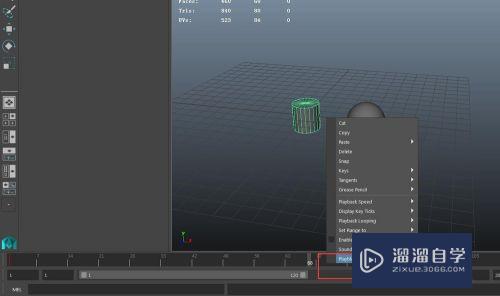
第3步
打开文件设置面板。设置预览视频格式为AVI
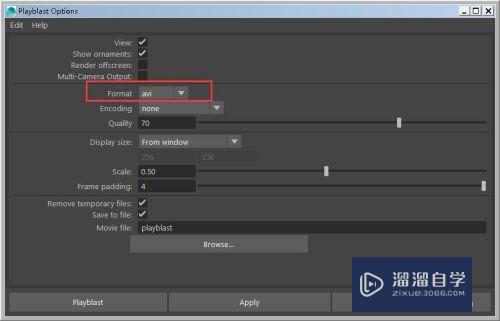
第4步
在display size中可以设置为渲染设置的大小。也可以直接拍窗口大小
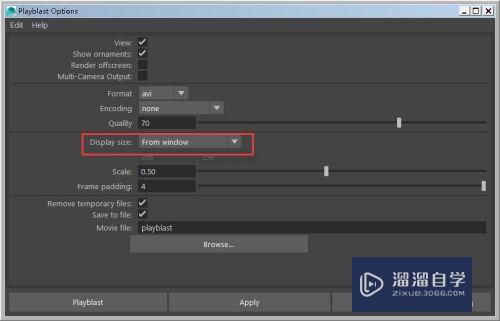
第5步
在下面的movie file更改预览视频的名称
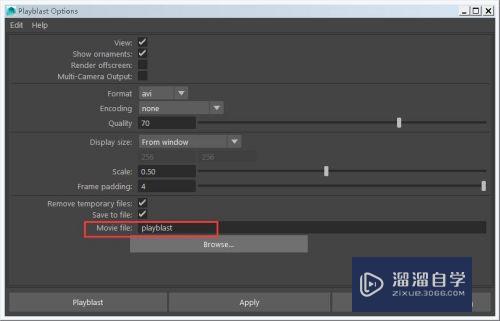
第6步
点击browse加载输出视频位置
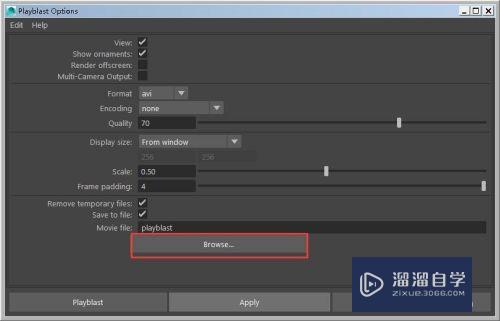
第7步
设置完成后点击apply即可
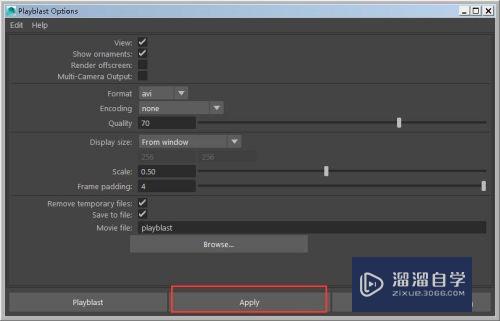
以上关于“Maya怎么将做的动画拍成视频快速预览(maya做的动画怎么导出视频)”的内容小渲今天就介绍到这里。希望这篇文章能够帮助到小伙伴们解决问题。如果觉得教程不详细的话。可以在本站搜索相关的教程学习哦!
更多精选教程文章推荐
以上是由资深渲染大师 小渲 整理编辑的,如果觉得对你有帮助,可以收藏或分享给身边的人
本文标题:Maya怎么将做的动画拍成视频快速预览(maya做的动画怎么导出视频)
本文地址:http://www.hszkedu.com/71116.html ,转载请注明来源:云渲染教程网
友情提示:本站内容均为网友发布,并不代表本站立场,如果本站的信息无意侵犯了您的版权,请联系我们及时处理,分享目的仅供大家学习与参考,不代表云渲染农场的立场!
本文地址:http://www.hszkedu.com/71116.html ,转载请注明来源:云渲染教程网
友情提示:本站内容均为网友发布,并不代表本站立场,如果本站的信息无意侵犯了您的版权,请联系我们及时处理,分享目的仅供大家学习与参考,不代表云渲染农场的立场!